
1. Link tải xuống trực tiếp
LINK TẢI GG DRIVE: LINK TẢI 1 ![]()
LINK TẢI GG DRIVE: LINK TẢI 2![]()
LINK TẢI GG DRIVE: LINK DỰ PHÒNG ![]()
Bạn muốn sử dụng các ảnh GIF động thú vị làm nền màn hình Windows 10 của mình. Trong bài viết dưới đây, hãy cùng PCguide tham khảo cách thiết lập ngay bây giờ và mãi mãi nhé!
Đầu tiênCài đặt hình nền GIF trên Windows 10 với Plastuer
Đây là cách sử dụng nó Plastuer để đặt GIF động làm hình nền trong Windows 10.
Bước 1: Truy cập trang web Plastuer (bạn sẽ Phải trả phí(tối thiểu là 2 đô la) để tải xuống chương trình. Kích thước của tệp tải xuống là khoảng 82 MP >> Giải nén tệp zip đã tải xuống.
Bước 2: Bấm vào biểu tượng Cả phần mềm nữa khởi đầu.
Ghi chú: Plastuer Là một Chương trình là độc lập và do đó không cần cài đặt.
Bước 3: Khi chương trình khởi động, phần mềm sẽ tự động khởi động Phát hiện số lượng màn hình được kết nối vào máy tính của bạn và cung cấp cho bạn tùy chọn để chọn màn hình (nếu bạn có nhiều màn hình) từ Bấm vào màn hình này.
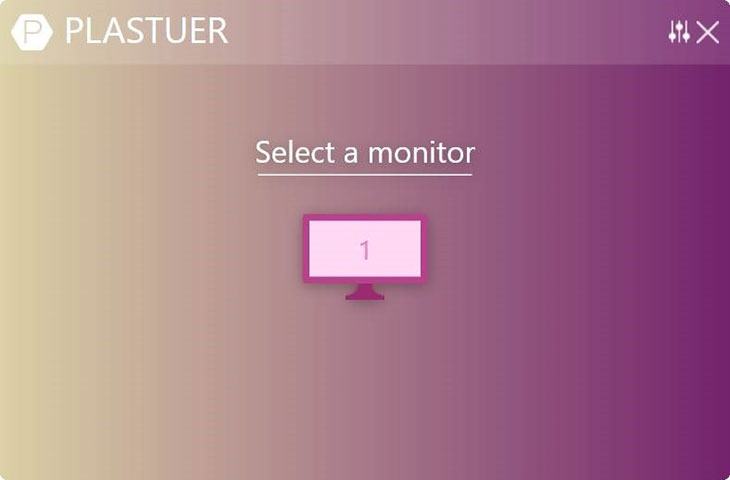
Bước 4: Bạn có thể Chọn tệp GIF từ máy tính Tài khoản theo nhiều cách:
- Sử dụng Trường url để chuyển nó đến nguồn cho GIF.
- Thêm một số url từ hộp học Tạo một danh sách phát.
- Nhấp vào một tùy chọn Chọn tệp để chọn tệp GIF từ PC của bạn.
- Chọn Duyệt các thư viện GIF để chọn từ thư viện chính thức.
Bước 5: nhấp chuột tiết kiệm để đặt GIF động được chọn làm hình nền trong Windows 10.
Bước 6: Đến Tắt hình nền hoạt động >> bấm vào Nút tắt hình nền.
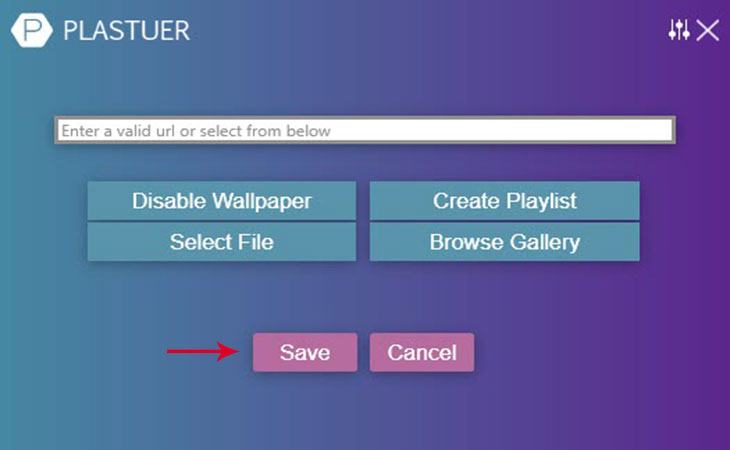
2Cài đặt hình nền GIF trên Windows 10 với BioniX Desktop Wallpaper Changer
Bước 1: Tải phần mềm BioniX Desktop Wallpaper Changer về máy tính của bạn.
Bước 2: Chuẩn bị ảnh động ở định dạng .GIF trên máy tính của bạn (bạn có thể tìm kiếm và tải xuống trên google)
bước 3: Trên tab Video wallpaper >> Điều hướng đến Thư mục có ảnh động GIF Bạn được đặt.
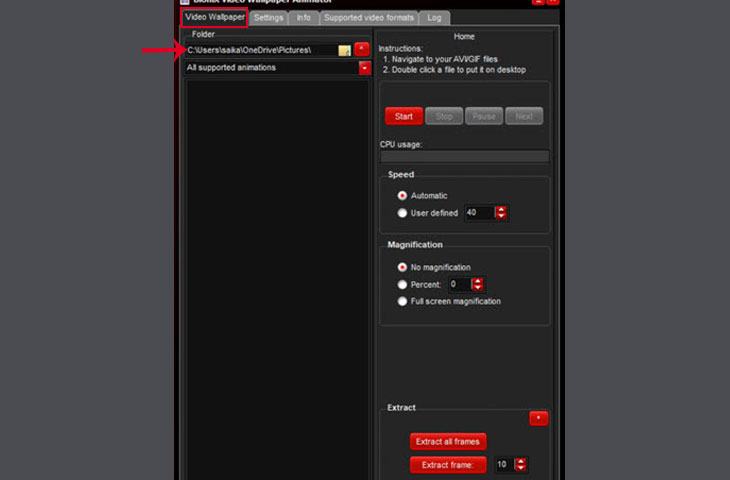
Bước 4: Chọn tệp hoạt hình Bạn muốn sử dụng nó làm hình nền >> Nhấn nút bắt đầu để phát hình nền GIF động trên màn hình máy tính của bạn.
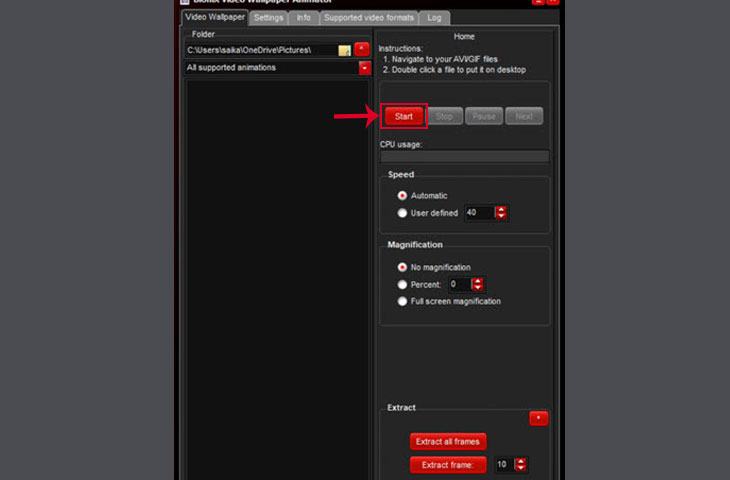
Giờ đây, bạn có thể thưởng thức ảnh động GIF tuyệt đẹp trên nền máy tính của mình.
- Root Android là gì? Hướng dẫn cách root điện thoại Android trên Windows 10
- Sửa lỗi Windows 10 không nhận đủ RAM
- 6 cách vô hiệu hóa Update Win 10 và chặn cập nhật Win 10 hiệu quả
nếu bạn
Hy vọng với bài viết này, bạn đã biết cách sử dụng GIF làm nền cho màn hình trên Windows 10. Chúng tôi chúc bạn nhiều thành công!
Tôi là PCGUIDE-chuyên gia trong lĩnh vực công nghệ máy tính. Các bài viết được tổng hợp và đánh giá bởi các chuyên gia nhiều năm kinh nghiệm, tuy nhiên chúng chỉ có giá trị tham khảo. Chúc Các Bạn Thành Công!
